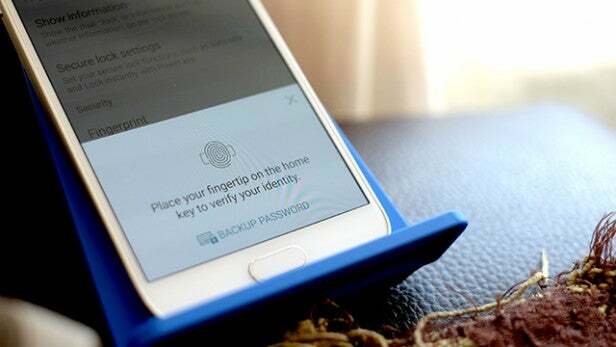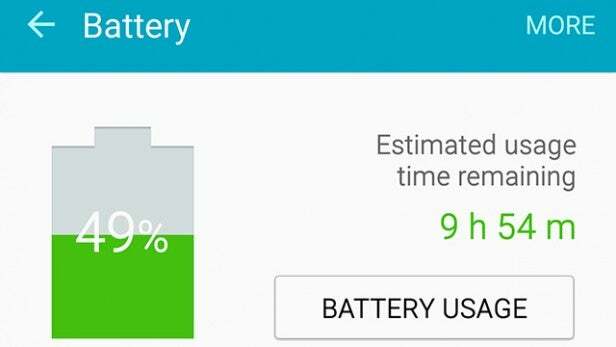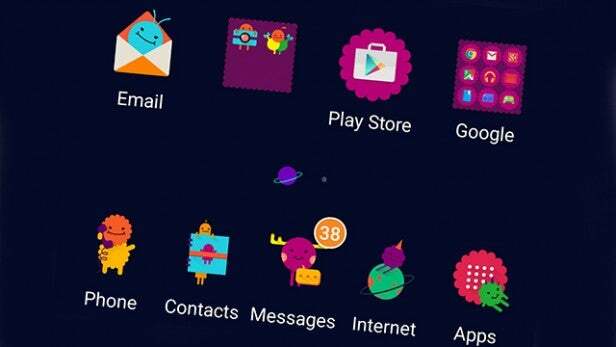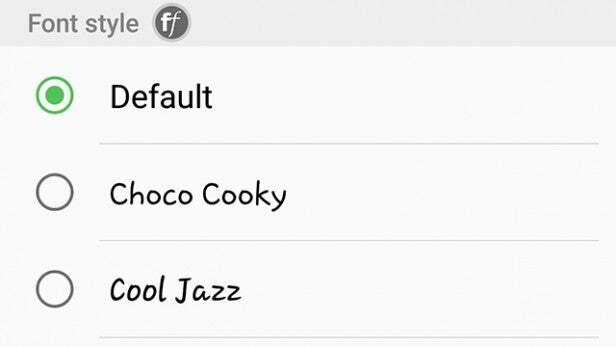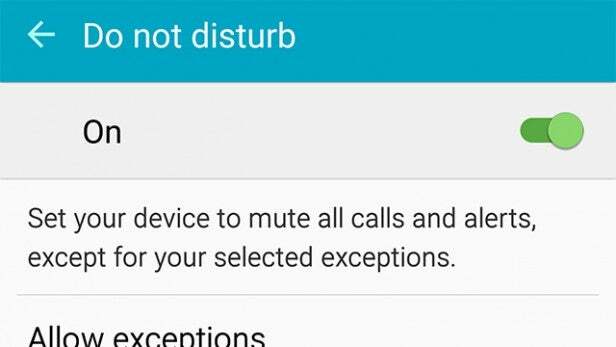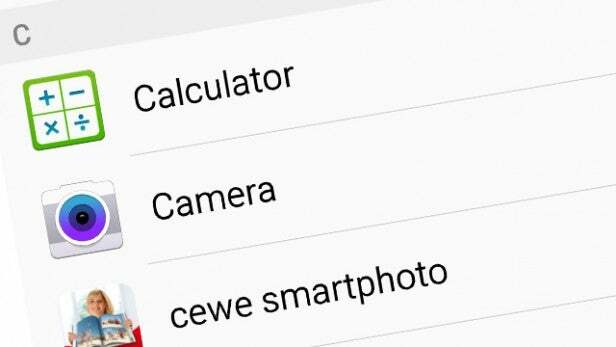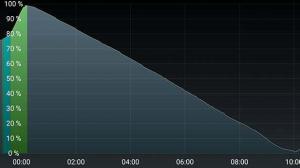Samsung Galaxy S6 tips og triks
Galaxy S6 og S6 Edge tips, triks og hemmeligheter: Hvordan få mer ut av iPhone 6, LG G4 og HTC One M9 rival
I.
et år med fantastiske enheter, Samsung Galaxy S6 står på toppen av bunken
som en av de beste. Vi har blitt sterkt imponert over LG G4 og HTC One M9, men S6 og S6 Edge er enhetene vi alltid ser ut til å strekke oss etter.
Hvis du leser dette, tenker du sannsynligvis det samme.
For å få mest mulig ut av telefonen er det imidlertid noen få.
ting å lære om hvordan det fungerer. Fra å trimme ned programvaren
oppblåst for å maksimere batterilevetiden, dette er tipsene, triksene og hemmelighetene du trenger.
for å turbolade din Samsung Galaxy S6 og svingete S6 Edge.
SE OGSÅ: Samsung Galaxy S6 vs iPhone 6
Start kameraet raskt
Vi.
hyllet over Samsung Galaxy S6-kameraet i vår anmeldelse, og sa at det
var muligens det fineste telefonkameraet på en Android-enhet ennå. Men dette
Nifty trick hjelper deg med å komme deg raskere i opptaksmodus.
Fra hvor som helst
du er, et raskt dobbeltklikk på hjem-knappen tar deg rett inn
kamera-appen. Du vil aldri savne det perfekte bildet igjen.
I slekt: Hva kan Galaxy S6 Edge buede skjerm egentlig gjøre?
Tørk opp Samsung Galaxy S6
Samsung Galaxy S6 er
ganske bra, men som andre Samsung-telefoner er det ofte fullpakket med ekstra.
programvare og apper du sannsynligvis aldri bruker. Imidlertid gir det
du får større muligheter enn de fleste til å slanke det som vises på forsiden av
telefonens grensesnitt.
Først av alt er det Briefing. Dette er widgeten på fullskjerm som bor til venstre for standardhjemmeskjermen.
Det er litt som BlinkFeed på HTC One M9, og gir deg en rullende strøm av historier fra nettet å lese. Tror du det er naff? Bare hold fingeren nede på en tom del av startskjermen til en popup vises nederst på skjermen til Galaxy S6.
Bla nå over til briefingsiden og trykk på kryssboksen over modulen for å drepe den.

Neste gang vil vi håndtere guff på appskjermene dine. Det er det faktisk ikke alt det mye app oppblåst på Galaxy S6, men folk fortsetter å klage på det, og du kan få telefonen til å se nesten ut som en Nexus-enhet hvis du vil.
Trykk på Rediger-knappen øverst til høyre i appmenyen, og du kan deaktivere nesten alle apper. Et minustegn vises over alle apper du kan bli kvitt. Gitt, du kan ikke kvitte deg med Galaxy Apps-appbutikken, men du kan gi S6 en alvorlig vårrengjøring. Selv kjerneprogrammer fra Google kan være innbundet.
For å kvitte deg med ekstra Samsung-turds som ikke skyller, kan du legge dem i en enkelt mappe for å minimere forstyrrelsen. Etter å ha trykket på Rediger-knappen i appmenyen, kan du dra appikonene til hverandre for å lage en mappe.
I slekt: Beste mobiltilbud: Topp smarttelefontilbud denne måneden

Gi telefonen en vesentlig makeover
En.
av de nyeste tilleggene til det tilpassede TouchWiz Android-grensesnittet er
temaer. Disse endrer utseendet til Galaxy S6 ved å endre ikonene,
bakgrunnsbilder og skrifttyper.
Som ny gutt på blokken, er temaene det.
gitt toppfakturering i Innstillinger-menyen. Du ser et snarveisikon på
toppen. Dette området lar deg laste ned og bruke nye temaer.
Samtidig som
de fleste tilgjengelige temaer er langt fra flotte, det er en
et par nye som legger til en anelse materialdesign på enheten din.
Gå inn i temabutikkene og bla gjennom listen over temaer til
til du ser en som heter ‘Materiell design, Trykker du på den og den installeres.
Det ser ikke ut til å være noen søkefunksjon i appen, som er en
smerte, så du må spore den manuelt.
SE OGSÅ: Hva kan Galaxy S6 Edge buede skjerm egentlig gjøre?

Den støtter trådløs lading
I tillegg til å inkludere omtrent alle tilkoblingstyper denne siden av en sci-fi-film, støtter Samsung Galaxy S6 trådløs lading. Samsung har ikke gjort noe oppstyr om det fordi det hadde mange andre ting å rope om.
Du kan bruke Qi / WPC ladeplater eller PMA. Dette er to konkurrerende standarder: slags VHS vs Betamax-kamp, men en bare et dusin mennesker ser ut til å bry seg om. Vi prøvde Samsung Galaxy S6 med Tylt Vu, en Qi-dokkingstasjon som holder telefonen i en 45-graders vinkel for enkel visning av skrivebordet.
Selv om den ikke lades i nærheten av samme hastighet som den medfølgende laderen, kan du plassere en av disse på skrivebordet ditt på jobben, så får du aldri et batteriproblem igjen. I tillegg ser det fint ut. Du kan også bruke en hvilken som helst annen Qi- eller PMA-ladeplate.
Få mest mulig ut av fingeravtrykkskanneren
Hvis du har blitt skremt av en Samsung fingeravtrykkskanner før, må du gi Galaxy S6-skanneren en sjanse. Det er mye, mye bedre.
Den bruker ny teknologi som ikke krever at fingeren sitter på rett sted eller vinkel. Når du kalibrerer skanneren, må du bare sette fingeren på og av platen, i en hvilken som helst vinkel, for å la den lære fingeravtrykket ditt.
Du kan lære Galaxy S6 opptil fire fingeravtrykk. Etter å ha brukt telefonen en stund nå, foreslår vi sterkt at du bruker hver tommel og pekefinger, med mindre du også må registrere andres fingeravtrykk.
Aktiver nedlastingsforsterker
Nedlasting.
Booster har vært en skjult funksjon på Samsung-enheter for en stund nå,
men det fungerer faktisk ganske bra. Ved å kombinere Wifi og dine 4G-data
tilkobling, hjelper det apper og andre filer over 30 MB å laste ned mye
raskere. Den er av som standard, så for å slå den på hodet Innstillinger >
Flere tilkoblingsinnstillinger > Last ned Booster og sjekk bryteren. Dette er.
best brukes bare hvis du har en datarik plan, som den vil tygge kastet
din godtgjørelse på kort tid.
Få låseskjermen til å skifte med været
Der.
er flere låseskjermalternativer på Galaxy S6, men vår nåværende
favoritten er å få den til å skifte avhengig av været. For å snu dette
på, hold nede hvor som helst på startskjermen og trykk på Bakgrunnsbilder > Låse
skjerm > Direkte vær.
Bruk grunnleggende skjermmodus for størst nøyaktighet
Galaxy S6 har en fantastisk skjerm. Men når du først får den ut av esken, vil fargene være litt overbakte. Telefonen vi prøvde ble satt til Adaptive Display-modus som standard, som endrer skjermkarakteren avhengig av hva du gjør med telefonen. Likevel er den mer eller mindre overmettet hele tiden.
Den klart mest “nøyaktige” skjerminnstillingen er Basic. Ja, Samsung gjør det ved å kalle det det, men det er teknisk sett den beste modusen, og tilbyr en av de mest nøyaktige telefonskjermtegnene rundt.
Først vil det virke ganske trist og undermettet, men det er det ikke. De andre modusene lærer bare øynene dine å bli vant til større metning. Nå, mye av tiden det ikke betyr noe, er det ofte ingenting fundamentalt galt med litt 'varme' farger hvis de ser bra ut for deg. Men vi finner grunnleggende modus som den beste for fotografering, for å sikre at når du overfører bilder til en datamaskin, ender du ikke med å tenke 'cor, jeg syntes det så bedre ut enn det'.
SE OGSÅ: HTC One M9 vs Samsung Galaxy S6
Aktiverer sveipingang på tastaturet
Av en eller annen grunn aktiverer Samsung ikke sveipingang i Galaxy S6-tastaturet som standard. Selv om det er ganske klart den raskeste måten å skrive (vel, vi tror det).
Det er der du trekker en sti over bokstavene i et ord, i stedet for å trykke på hver enkelt. For å slå den på, er det bare å gå til en hvilken som helst app som bruker tastaturet - meldingsappen vil gjøre - og ta den opp ved å velge en tekstboks. Trykk lenge på tannhjulknappen nederst på skjermen. En popup vises.
Trykk på tannhjulet i denne popup-vinduet for å gå inn på tastaturmenyen. Rull ned og velg Tastatur sveip. I neste meny som vises aktiverer du kontinuerlig inngang.
Maksimal batterilevetid uten kompromisser
14nm-prosessoren til Galaxy S6 gir den batterilevetiden like god som Galaxy S5 i normal bruk. Det er imidlertid en måte å forbedre ytelsen på, som du absolutt bør vurdere.
Strømsparingsmodus tar av de fem prosentene av maskinvarens flashiness ved å strupe prosessoren og redusere skjermen bildefrekvens, slå av vibrasjonsfeedback og stoppe varsler når du ikke har brukt telefonen på en samtidig som. Det begrenser også skjermens lysstyrke, men da du fremdeles kan skreddersy lysstyrkeinnstillingen med standard lysstyrke for automatisk lysstyrke, er følelsen av kompromiss i de fleste situasjoner veldig, veldig liten.
Vår erfaring er at du må bruke denne modusen for å komme nær todagers bruk av en kostnad med mindre du er en lett bruker.
Tilpasse telefonen med temaer
Et av de nyeste tilleggene til det tilpassede TouchWiz Android-grensesnittet er temaer. Disse endrer utseendet til Galaxy S6 ved å endre ikonene, bakgrunnsbildene og skriftene.
Som nytt barn på blokken får temaene toppfakturering i Innstillinger-menyen. Du ser et snarveisikon øverst. Dette området lar deg laste ned og bruke nye temaer.
På dag-en er det null temaer som vi har lyst på, men Samsung ser ut til å legge til nye hele tiden, så husk å sjekke regelmessig for mer.
Tilpasse utseendet til S6 uten temaer
Har du ikke lyst til å bytte appikonene dine mot tegneseriefigurer? Du kan også tilpasse den nøkterne, standard grensesnittstilen, akkurat som du kunne gjort i eldre Samsung-telefoner.
For å endre bakgrunn er det bare å holde fingeren nede på startskjermen til en popup vises nederst på skjermen. Til venstre for dette skal det være en Bakgrunns-knapp som lar deg velge bilder fra telefonens galleri.
Det neste er å endre skrift, som kan endre personligheten til telefonen din enda mer enn et nytt bakgrunnsbilde. Gå til Innstillinger og velg Skjerm. Rett oppe på toppen av denne menyen ser du Fonts, en meny som lar deg velge skriftstil og størrelse.
Denne menyen lar deg også laste ned flere skrifttyper fra Samsung Apps-butikken. Imidlertid er det flere gratis å finne på Google Play. Bare søk etter ‘font’, så finner du apper som tilbyr tusenvis. Når ekstra skrifter er installert, vises de i fontmenyen til Galaxy S6.
SE OGSÅ: Samsung Galaxy S6 vs S6 Edge
Få mest mulig ut av bevegelsene
Bare.
Som reduksjonen av oppblåst programvare og kameramodus, Samsung også sterkt.
kutt ned antall bevegelser som er slått på som standard på S6.
Men hvis.
du kan bare ikke leve uten å sveipe over skjermen for å fange eller
skjermbilde og automatisk svare på en telefonsamtale når du henter.
enheten kan du slå dem alle på igjen. Gå inn i Innstillinger>
Bevegelser og bevegelser og slå på de du vil ha.
Få surroundlydeffekter til hodetelefonene dine
Skjult dypt inne i Galaxy S6s innstillingsmeny er et par fine lydtilpasningsmodi. Du kan bruke en surroundlydeffekt og en som etterligner stemningen til en rørforsterker.
Du finner dem i Innstillinger> Lyd og varsler> Lydkvalitet og effekter.
Er de noe bra? Vi prøvde dem med et par nye Sennheiser Momentum 2.0-hodetelefoner. Surroundmodus kalles SoundAlive, og bruker DSP for å få det til å høres ut som om det skjer mye mer ‘bak’ sentralkanalen, som vanligvis er opptatt av vokal i musikk.
Det er interessant, men kan få det til å høres ut som om du lytter til musikk på noens baderom, og forårsaker noen kranglende effekter i venstre og høyre kanal. Tube amp-modus er litt enklere, bare tilfører mye varme for å simulere rørets plass i en amp: merk at vi snakker om hi-fi-forsterkere, ikke gitarforsterkere. Det er praktisk hvis du til tider synes hodetelefonene er litt tynne.
Også i denne undermenyen er det en måte å lage en DSP-profil som passer dine ører. Det er effektivt en hørselstest designet for å kompensere for eventuelle mangler eller rare ting i ørene dine.
Hvordan få telefonen til å holde kjeft ved sengetid
En gang-funksjonen du kanskje aldri kommer over, med mindre du tar en ekspedisjon til Galaxy S6-innstillingsmenyen er Ikke forstyrr. Dette lar deg velge tidspunkter når telefonen ikke får lov til å begynne å slå ut med varsler, uten at du selv må stille lydmodus hver dag.
Dette er en ganske vanlig funksjon i telefoner i disse dager, men ikke alle innser at den er der. Du finner den i Innstillinger> Lyd og varsler> Ikke forstyrr.
Det lar deg stille tider, vanligvis når du sover, når telefonen skal være stille. Du kan imidlertid også angi unntak for samtaler, apper, alarmer eller spesifikke kontakter. Eller en blanding av disse.
Legg til ekstra moduser til kameraet
Mens Samsung en gang
stolte seg av å stappe så mange kameramodi i flaggskiptelefonene
som mulig, slank det alt med utgivelsen av S6. Men,
hvis du er en spesiell fan av Sound & shot, Beauty face eller Surround.
skutt, så kan de alle lastes ned og legges til i appen. Først,
åpne kamera-appen og trykk på modus, trykk deretter på Last ned og velg
ekstra godbiter du vil legge til.
Blokkerer varsler fra naff-apper
Alternativt, hvis det bare er en app som irriterer deg med uopphørlige varsler: kanskje et gratis spill som forteller deg at det savner deg, kan du blokkere varsler fra bestemte apper.
Så til Innstillinger> Lyder og varsler> Appvarsler og du kan enten blokkere varsler fra låseskjermen for alle "kjerneapps", eller blokkere varsler helt (eller bare fra låseskjermen) for eventuelle ekstra apper du lastet ned fra Google Play.

Privat modus
Ha.
du har noen bilder, videoer eller andre filer på telefonen din
heller ingen andre ser? Da er Samsungs private modus verdt å se.
Denne praktiske funksjonene lar deg lagre et utvalg av innhold under
beskyttelse av fingeravtrykk eller passord. Det er av som standard, så til.
slå den på åpne Innstillinger> Personvern og sikkerhet> Privat modus.
Nå går du inn i bestemte apper og angir elementer som private.
Så hvis du
ønsket å legge noen bilder bak et passord, åpne Galleri-appen, trykk på.
på et bilde, trykk Mer og merk som Privat.
SE OGSÅ: Samsung Galaxy S6-problemer og hvordan du løser dem
Slik tilbakestiller du telefonen
Hvis du har alvorlige batterilevetid eller ytelsesproblemer, bør du vurdere å gi Galaxy S6 en tilbakestilling av fabrikken. Hva dette gjør er å fjerne alle appene dine, alle dataene dine, for å lage telefonen akkurat som den var (mer eller mindre) da du først tok den ut av boksen.
Det sier seg selv: ta sikkerhetskopi av telefonen eller i det minste dra over bildene du vil lagre før du gjør dette.
Du kan både sikkerhetskopiere lysdata og tilbakestille telefonen Innstillinger> Sikkerhetskopiering og tilbakestilling. Factory Data Reset sitter rett nederst på denne menyen. Samsung vil tross alt ikke at du trykker på den ved et uhell.